- 安卓下载 相关标签
类型:下载工具
语言:简体中文
更新: 2020-07-03 14:12:26
大小:7.6 GB
平台:Win All
 百度文库下载器绿色免费版 v10.0 正式版
百度文库下载器绿色免费版 v10.0 正式版 qBittorrent种子下载增强免费版下载 v4.3.7.10 BT下载利器(防吸血插件)
qBittorrent种子下载增强免费版下载 v4.3.7.10 BT下载利器(防吸血插件) csdn免费下载器2021 v7.0 最新版
csdn免费下载器2021 v7.0 最新版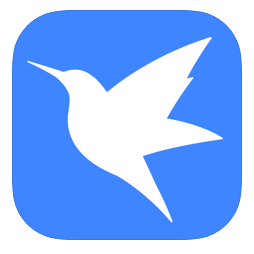 迅雷云盘存储敏感资源神器电脑版下载 v11.1.12.1692 免和谐版(支持转存百度网盘)
迅雷云盘存储敏感资源神器电脑版下载 v11.1.12.1692 免和谐版(支持转存百度网盘)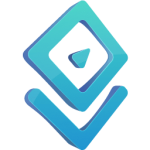 视频下载工具Freemake Video Downloader下载 v4.1.13.35 绿色免费版
视频下载工具Freemake Video Downloader下载 v4.1.13.35 绿色免费版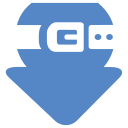 BiglyBT客户端电脑版下载 v2.8.0 中文多语免费版
BiglyBT客户端电脑版下载 v2.8.0 中文多语免费版 闪豆视频下载器(原哔哩哔哩视频下载器)下载 v2.0.6.26 绿色版
闪豆视频下载器(原哔哩哔哩视频下载器)下载 v2.0.6.26 绿色版 B站视频下载助手电脑版下载 v1.4.0 绿色免费版
B站视频下载助手电脑版下载 v1.4.0 绿色免费版 天翼云盘助手电脑版下载 v2.1.11 大文件免客户端下载脚本
天翼云盘助手电脑版下载 v2.1.11 大文件免客户端下载脚本
- 1[下载工具]雷利子解除天翼云盘网页版下载限制脚本下载 v1.0 油猴版
- 2[下载工具]Allavsoft视频下载器最新版下载 v3.23.6.7836 官方免费版
- 3[下载工具]阿里云盘官方正式版最新版下载 2021 电脑版(附永久容量兑换码)
- 4[下载工具]阿里云盘小白羊版电脑版下载 v1.6.13 特别版
- 5[下载工具]阿里云盘最新PC端下载(附永久容量福利码) v2.1.7 公测官方版
- 6[下载工具]m3u8视频下载器助手最新版 v5.5.1 电脑版
- 7[下载工具]百度网盘满速下载工具baidupcs go下载 v2021 最新版
- 8[下载工具]DownZemAll视频文件下载工具电脑版下载 v2.4.1 绿色免费版
- 9[下载工具]蔚蓝视频播放器软件免费版下载 v1.0 电脑版
- 10[下载工具]HoDown网盘下载工具最新版下载 v1.2 官方免费版
BaiduPCS Go是一款十分强大的百度网盘下载神器,一个可以帮助每一个用户轻松在电脑上一键高速下载百度网盘资源,让每一个用户都能在这里体验最简单的网盘下载方式。BaiduPCS Go百度云全速下载器有着简单的软件界面,能够将网盘分享资源地址放在这里解析,一键获取高速下载通道,让你的下载变成全网速。
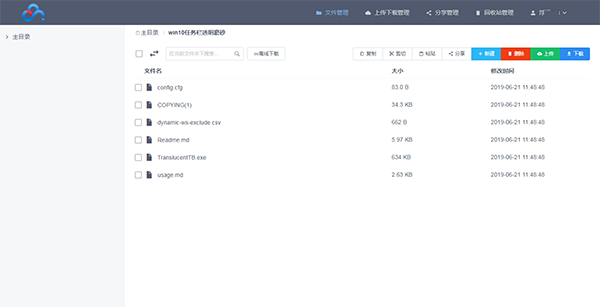
BaiduPCS Go电脑版相较于网上那些速盘、Pan Download 等工具好用的多了,无需收费,永久免费使用,让用户可以在电脑上直接全网下载。
BaiduPCS Go说明
我的网速最高10M/s,下载完成平均速度大约在7m/s。
原网站里并没有详细教程,有个视频教程还是YOUTUBE,不科学上网是看不到了。
下面我发一下较为简单的网页版BaiduPCS-Go使用方法。
用前设置
1.网页登录百度网盘:https://pan.baidu.com/
2.百度输入法生成:http://pcs.baidu.com/rest/2.0/pcs/file?app_id=265486&method=list&path=%2F
打开这个链接会提示错误,不用管,此步会在你的网盘我的应用数据目录下生成一个baidu_shurufa的文件夹。
使用方法
1.首先下载BaiduPCS-Go-Web: https://github.com/liuzhuoling2011/baidupcs-web/releases
支持: Windows / Linux / macOS Android / iOS
根据自己系统选择相应版本的客户端,下载解压到本地硬盘。运行BaiduPCS-Go.exe。
注意:使用过程中不要退出本程序
2.在浏览器输入程序提示的网址,登陆你的百度网盘账号。我用的是chrome,ie不知道为啥打不开这个链接。
3.点击右上角你的用户名,下拉菜单——设置
PCS应用ID:265486,别问为什么,我也不知道。
设置下载目录,不改这个会保存不了设置。
往下拉工作目录填:/apps/baidu_shurufa
保存,会提示成功。
以后下载文件的时候将文件保存在baidu_shurufa下就能在此网页看到文件并享受飞速下载了。
BaiduPCS Go使用方法
1、我们可以先输入help,看一下支持哪些命令,支持tab命令、目录补全功能,以help为例我们只需要输入he再按tab键就可以自动补全。当终端中的内容太多是可以用clear进行清屏。
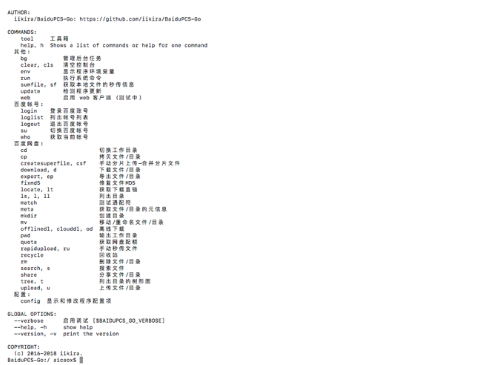
2、在BaiPCS-Go中登入百度网盘,输入login即可,可以几个首字母再按tab自动补全。登入过程中都会有提示按照引导完成登入即可。下图是登录成功后的
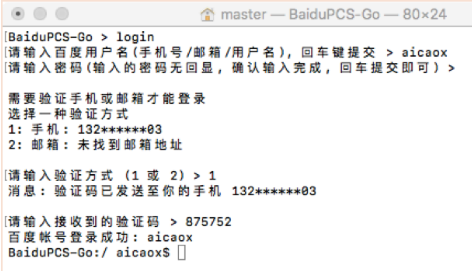
3、查看云盘里面有哪些文件可以用ls命令,想了解更多命令可以输 入help,上面已提过,不多说。使用cd可以切换目录同样可以用tab键进行命令和目录的补全。
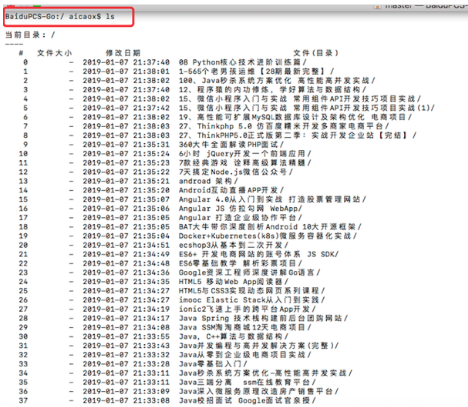
4、我们可以用CD命令不断的切换目录,然后用ls命令查看这个文件夹下面有哪些文件。
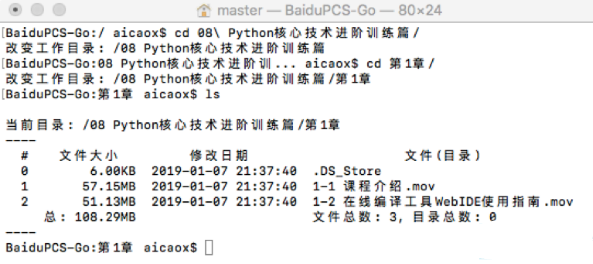
5、下载文件或文件夹可以用download命令,下面以下载 第一个文件08 Python核心技术进阶训练篇中的第1章里面的1-1 课程介绍.mov为例
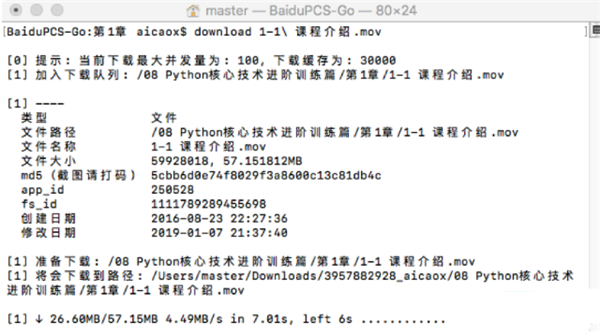
6、config命令,我们可以用config命令查看文件默认的存储位置和目前的下载最大并发数,需要重新开一个终端再用BaiduPCS-Go config set修改配置,以修改下载并发量为例,设置完成后就会提示配置成功。
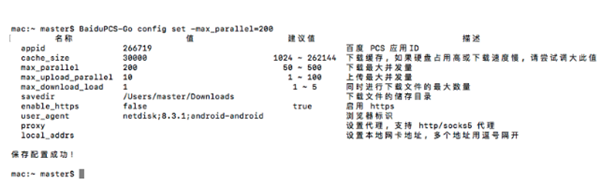
BaiduPCS Go命令列表说明
注意 ! ! !
命令的前缀 BaiduPCS-Go 为指向程序运行的全路径名 (ARGv 的第一个参数)
直接运行程序时, 未带任何其他参数, 则程序进入cli交互模式, 运行以下命令时, 要把命令的前缀 BaiduPCS-Go 去掉!
cli交互模式已支持按tab键自动补全命令和路径.
检测程序更新
BaiduPCS-Go update
登录百度帐号
常规登录百度帐号
支持在线验证绑定的手机号或邮箱,
BaiduPCS-Go login
使用百度 BDUSS 来登录百度帐号
BaiduPCS-Go login -bduss=
例子
BaiduPCS-Go login -bduss=1234567
BaiduPCS-Go login
请输入百度用户名(手机号/邮箱/用户名), 回车键提交 > 1234567
列出帐号列表
BaiduPCS-Go loglist
列出所有已登录的百度帐号
获取当前帐号
BaiduPCS-Go who
切换百度帐号
切换已登录的百度帐号
BaiduPCS-Go su
BaiduPCS-Go su
请输入要切换帐号的 # 值 >
退出百度帐号
退出当前登录的百度帐号
BaiduPCS-Go logout
程序会进一步确认退出帐号, 防止误操作.
获取网盘配额
BaiduPCS-Go quota
获取网盘的总储存空间, 和已使用的储存空间
切换工作目录
BaiduPCS-Go cd <目录>
切换工作目录后自动列出工作目录下的文件和目录
BaiduPCS-Go cd -l <目录>
例子
# 切换 /我的资源 工作目录
BaiduPCS-Go cd /我的资源
# 切换 上级目录
BaiduPCS-Go cd ..
# 切换 根目录
BaiduPCS-Go cd /
# 切换 /我的资源 工作目录, 并自动列出 /我的资源 下的文件和目录
BaiduPCS-Go cd -l 我的资源
# 使用通配符
BaiduPCS-Go cd /我的*
输出工作目录
BaiduPCS-Go pwd
列出目录
列出当前工作目录的文件和目录或指定目录
BaiduPCS-Go ls
BaiduPCS-Go ls <目录>
可选参数
-asc: 升序排序
-desc: 降序排序
-time: 根据时间排序
-name: 根据文件名排序
-size: 根据大小排序
例子
# 列出 我的资源 内的文件和目录
BaiduPCS-Go ls 我的资源
# 绝对路径
BaiduPCS-Go ls /我的资源
# 降序排序
BaiduPCS-Go ls -desc 我的资源
# 按文件大小降序排序
BaiduPCS-Go ls -size -desc 我的资源
# 使用通配符
BaiduPCS-Go ls /我的*
列出目录树形图
列出当前工作目录的文件和目录或指定目录的树形图
BaiduPCS-Go tree <目录>
# 默认获取工作目录元信息
BaiduPCS-Go tree
获取文件/目录的元信息
BaiduPCS-Go meta <文件/目录1> <文件/目录2> <文件/目录3> ...
# 默认获取工作目录元信息
BaiduPCS-Go meta
例子
BaiduPCS-Go meta 我的资源
BaiduPCS-Go meta /
搜索文件
按文件名搜索文件(不支持查找目录)。
默认在当前工作目录搜索.
BaiduPCS-Go search [-path=<需要检索的目录>] [-r] <关键字>
例子
# 搜索根目录的文件
BaiduPCS-Go search -path=/ 关键字
# 搜索当前工作目录的文件
BaiduPCS-Go search 关键字
# 递归搜索当前工作目录的文件
BaiduPCS-Go search -r 关键字
下载文件/目录
BaiduPCS-Go download <网盘文件或目录的路径1> <文件或目录2> <文件或目录3> ...
BaiduPCS-Go d <网盘文件或目录的路径1> <文件或目录2> <文件或目录3> ...
可选参数
--test 测试下载, 此操作不会保存文件到本地
--ow overwrite, 覆盖已存在的文件
--status 输出所有线程的工作状态
--save 将下载的文件直接保存到当前工作目录
--saveto value 将下载的文件直接保存到指定的目录
-x 为文件加上执行权限, (windows系统无效)
--mode value 下载模式, 可选值: pcs, stream, locate, 默认为 locate, 相关说明见上面的帮助 (default: "locate")
-p value 指定下载线程数 (default: 0)
-l value 指定同时进行下载文件的数量 (default: 0)
--retry value 下载失败最大重试次数 (default: 3)
--nocheck 下载文件完成后不校验文件
下载的文件默认保存到 程序所在目录 的 download/ 目录, 支持设置指定目录, 重名的文件会自动跳过!
下载的文件默认保存到, 程序所在目录的 download/ 目录.
通过 BaiduPCS-Go config set -savedir
支持多个文件或目录下载.
支持下载完成后自动校验文件, 但并不是所有的文件都支持校验!
自动跳过下载重名的文件!
关于下载的简单说明
下载模式说明
pcs: 通过百度网盘的 PCS API 下载
stream: 通过百度网盘的 PCS API, 以流式文件的方式下载, 效果同 pcs
locate: 默认的下载模式。从百度网盘 Android 客户端, 获取下载链接的方式来下载
例子
# 设置保存目录, 保存到 D:\Downloads
# 注意区别反斜杠 "\" 和 斜杠 "/" !!!
BaiduPCS-Go config set -savedir D:/Downloads
# 下载 /我的资源/1.mp4
BaiduPCS-Go d /我的资源/1.mp4
# 下载 /我的资源 整个目录!!
BaiduPCS-Go d /我的资源
# 下载网盘内的全部文件!!
BaiduPCS-Go d /
BaiduPCS-Go d *
上传文件/目录
BaiduPCS-Go upload <本地文件/目录的路径1> <文件/目录2> <文件/目录3> ... <目标目录>
BaiduPCS-Go u <本地文件/目录的路径1> <文件/目录2> <文件/目录3> ... <目标目录>
上传默认采用分片上传的方式, 上传的文件将会保存到, <目标目录>.
遇到同名文件将会自动覆盖!!
当上传的文件名和网盘的目录名称相同时, 不会覆盖目录, 防止丢失数据.
注意:
分片上传之后, 服务器可能会记录到错误的文件md5, 可使用 fixmd5 命令尝试修复文件的MD5值, 修复md5不一定能成功, 但文件的完整性是没问题的.
fixmd5 命令使用方法:
BaiduPCS-Go fixmd5 -h
禁用分片上传可以保证服务器记录到正确的md5.
禁用分片上传时只能使用单线程上传, 指定的单个文件上传最大线程数将会无效.
例子:
# 将本地的 C:\Users\Administrator\Desktop\1.mp4 上传到网盘 /视频 目录
# 注意区别反斜杠 "\" 和 斜杠 "/" !!!
BaiduPCS-Go upload C:/Users/Administrator/Desktop/1.mp4 /视频
# 将本地的 C:\Users\Administrator\Desktop\1.mp4 和 C:\Users\Administrator\Desktop\2.mp4 上传到网盘 /视频 目录
BaiduPCS-Go upload C:/Users/Administrator/Desktop/1.mp4 C:/Users/Administrator/Desktop/2.mp4 /视频
# 将本地的 C:\Users\Administrator\Desktop 整个目录上传到网盘 /视频 目录
BaiduPCS-Go upload C:/Users/Administrator/Desktop /视频
获取下载直链
BaiduPCS-Go locate <文件1> <文件2> ...
注意
若该功能无法正常使用, 提示user is not authorized, hitcode:xxx, 尝试更换 User-Agent 为 netdisk;2.2.51.6;netdisk;10.0.63;PC;android-android:
BaiduPCS-Go config set -user_agent "netdisk;2.2.51.6;netdisk;10.0.63;PC;android-android"
手动秒传文件
BaiduPCS-Go rapidupload -length=<文件的大小> -md5=<文件的md5值> -slicemd5=<文件前256KB切片的md5值(可选)> -crc32=<文件的crc32值(可选)> <保存的网盘路径, 需包含文件名>
BaiduPCS-Go ru -length=<文件的大小> -md5=<文件的md5值> -slicemd5=<文件前256KB切片的md5值(可选)> -crc32=<文件的crc32值(可选)> <保存的网盘路径, 需包含文件名>
注意: 使用此功能秒传文件, 前提是知道文件的大小, md5, 前256KB切片的 md5 (可选), crc32 (可选), 且百度网盘中存在一模一样的文件.
上传的文件将会保存到网盘的目标目录.
遇到同名文件将会自动覆盖!
可能无法秒传 20GB 以上的文件!!
例子:
# 如果秒传成功, 则保存到网盘路径 /test
BaiduPCS-Go rapidupload -length=56276137 -md5=fbe082d80e90f90f0fb1f94adbbcfa7f -slicemd5=38c6a75b0ec4499271d4ea38a667ab61 -crc32=314332359 /test
修复文件MD5
BaiduPCS-Go fixmd5 <文件1> <文件2> <文件3> ...
尝试修复文件的MD5值, 以便于校验文件的完整性和导出文件.
使用分片上传文件, 当文件分片数大于1时, 百度网盘服务端最终计算所得的md5值和本地的不一致, 这可能是百度网盘的bug.
不过把上传的文件下载到本地后,对比md5值是匹配的, 也就是文件在传输中没有发生损坏.
对于MD5值可能有误的文件, 程序会在获取文件的元信息时, 给出MD5值 "可能不正确" 的提示, 表示此文件可以尝试进行MD5值修复.
修复文件MD5不一定能成功, 原因可能是服务器未刷新, 可过几天后再尝试.
修复文件MD5的原理为秒传文件, 即修复文件MD5成功后, 文件的创建日期, 修改日期, fs_id, 版本历史等信息将会被覆盖, 修复的MD5值将覆盖原先的MD5值, 但不影响文件的完整性.
注意: 无法修复 20GB 以上文件的 md5!!
例子:
# 修复 /我的资源/1.mp4 的 MD5 值
BaiduPCS-Go fixmd5 /我的资源/1.mp4
获取本地文件的秒传信息
BaiduPCS-Go sumfile <本地文件的路径>
BaiduPCS-Go sf <本地文件的路径>
获取本地文件的大小, md5, 前256KB切片的 md5, crc32, 可用于秒传文件.
例子:
# 获取 C:\Users\Administrator\Desktop\1.mp4 的秒传信息
BaiduPCS-Go sumfile C:/Users/Administrator/Desktop/1.mp4
导出文件/目录
BaiduPCS-Go export <文件/目录1> <文件/目录2> ...
BaiduPCS-Go ep <文件/目录1> <文件/目录2> ...
导出网盘内的文件或目录, 原理为秒传文件, 此操作会生成导出文件或目录的命令.
注意
无法导出 20GB 以上的文件!!
无法导出文件的版本历史等数据!!
并不是所有的文件都能导出成功, 程序会列出无法导出的文件列表
例子:
# 导出当前工作目录:
BaiduPCS-Go export
# 导出所有文件和目录, 并设置新的根目录为 /root
BaiduPCS-Go export -root=/root /
# 导出 /我的资源
BaiduPCS-Go export /我的资源
创建目录
BaiduPCS-Go mkdir <目录>
例子
BaiduPCS-Go mkdir 123
删除文件/目录
BaiduPCS-Go rm <网盘文件或目录的路径1> <文件或目录2> <文件或目录3> ...
注意: 删除多个文件和目录时, 请确保每一个文件和目录都存在, 否则删除操作会失败.
被删除的文件或目录可在网盘文件回收站找回.
例子
# 删除 /我的资源/1.mp4
BaiduPCS-Go rm /我的资源/1.mp4
# 删除 /我的资源/1.mp4 和 /我的资源/2.mp4
BaiduPCS-Go rm /我的资源/1.mp4 /我的资源/2.mp4
# 删除 /我的资源 内的所有文件和目录, 但不删除该目录
BaiduPCS-Go rm /我的资源/*
# 删除 /我的资源 整个目录 !!
BaiduPCS-Go rm /我的资源
拷贝文件/目录
BaiduPCS-Go cp <文件/目录> <目标 文件/目录>
BaiduPCS-Go cp <文件/目录1> <文件/目录2> <文件/目录3> ... <目标目录>
注意: 拷贝多个文件和目录时, 请确保每一个文件和目录都存在, 否则拷贝操作会失败.
例子
# 将 /我的资源/1.mp4 复制到 根目录 /
BaiduPCS-Go cp /我的资源/1.mp4 /
# 将 /我的资源/1.mp4 和 /我的资源/2.mp4 复制到 根目录 /
BaiduPCS-Go cp /我的资源/1.mp4 /我的资源/2.mp4 /
移动/重命名文件/目录
# 移动:
BaiduPCS-Go mv <文件/目录1> <文件/目录2> <文件/目录3> ... <目标目录>
# 重命名:
BaiduPCS-Go mv <文件/目录> <重命名的文件/目录>
注意: 移动多个文件和目录时, 请确保每一个文件和目录都存在, 否则移动操作会失败.
例子
# 将 /我的资源/1.mp4 移动到 根目录 /
BaiduPCS-Go mv /我的资源/1.mp4 /
# 将 /我的资源/1.mp4 重命名为 /我的资源/3.mp4
BaiduPCS-Go mv /我的资源/1.mp4 /我的资源/3.mp4
转存文件/目录
# 转存分享链接里的文件到当前目录:
BaiduPCS-Go transfer <分享链接> <提取码>
# 转存通用秒传链接里的文件到当前目录:
BaiduPCS-Go transfer <秒传链接>
注意: 公开分享链接不需输入提取码, 支持多个文件/目录; 只支持包含单个文件的秒传链接.
转存文件保存到当前工作目录下, 不支持指定. 欲使用此功能登录时需要使用cookies方式.
例子
# 将 https://pan.baidu.com/s/12L_ZZVNxz5f_2CccoyyVrW (提取码edv4) 转存到当前目录
BaiduPCS-Go transfer https://pan.baidu.com/s/12L_ZZVNxz5f_2CccoyyVrW edv4
# 将 E7E7B8613854379642F70230B179F37A#FA690D0AB7C8BC6A62WD1B6B3FC5248F#128859362#test.7z 转存到当前目录
BaiduPCS-Go transfer E7E7B8613854379642F70230B179F37A#FA690D0AB7C8BC6A62WD1B6B3FC5248F#128859362#test.7z
分享文件/目录
BaiduPCS-Go share
设置分享文件/目录
BaiduPCS-Go share set <文件/目录1> <文件/目录2> ...
BaiduPCS-Go share s <文件/目录1> <文件/目录2> ...
列出已分享文件/目录
BaiduPCS-Go share list
BaiduPCS-Go share l
取消分享文件/目录
BaiduPCS-Go share cancel
BaiduPCS-Go share c
目前只支持通过分享id (shareid) 来取消分享.
离线下载
BaiduPCS-Go offlinedl
BaiduPCS-Go clouddl
BaiduPCS-Go od
离线下载支持http/https/ftp/电驴/磁力链协议
离线下载同时进行的任务数量有限, 超出限制的部分将无法添加.
添加离线下载任务
BaiduPCS-Go offlinedl add -path=<离线下载文件保存的路径> 资源地址1 地址2 ...
添加任务成功之后, 返回离线下载的任务ID.
精确查询离线下载任务
BaiduPCS-Go offlinedl query 任务ID1 任务ID2 ...
查询离线下载任务列表
BaiduPCS-Go offlinedl list
取消离线下载任务
BaiduPCS-Go offlinedl cancel 任务ID1 任务ID2 ...
删除离线下载任务
BaiduPCS-Go offlinedl delete 任务ID1 任务ID2 ...
# 清空离线下载任务记录, 程序不会进行二次确认, 谨慎操作!!!
BaiduPCS-Go offlinedl delete -all
例子
# 将百度和腾讯主页, 离线下载到根目录 /
BaiduPCS-Go offlinedl add -path=/ http://baidu.com http://qq.com
# 添加磁力链接任务
BaiduPCS-Go offlinedl add magnet:?xt=urn:btih:xxx
# 查询任务ID为 12345 的离线下载任务状态
BaiduPCS-Go offlinedl query 12345
# 取消任务ID为 12345 的离线下载任务
BaiduPCS-Go offlinedl cancel 12345
回收站
BaiduPCS-Go recycle
回收站操作.
列出回收站文件列表
BaiduPCS-Go recycle list
可选参数
--page value 回收站文件列表页数 (default: 1)
还原回收站文件或目录
BaiduPCS-Go recycle restore
根据文件/目录的 fs_id, 还原回收站指定的文件或目录.
删除回收站文件或目录/清空回收站
BaiduPCS-Go recycle delete [-all]
根据文件/目录的 fs_id 或 -all 参数, 删除回收站指定的文件或目录或清空回收站.
例子
# 从回收站还原两个文件, 其中的两个文件的 fs_id 分别为 1013792297798440 和 643596340463870
BaiduPCS-Go recycle restore 1013792297798440 643596340463870
# 从回收站删除两个文件, 其中的两个文件的 fs_id 分别为 1013792297798440 和 643596340463870
BaiduPCS-Go recycle delete 1013792297798440 643596340463870
# 清空回收站, 程序不会进行二次确认, 谨慎操作!!!
BaiduPCS-Go recycle delete -all
显示程序环境变量
BaiduPCS-Go env
BAIDUPCS_GO_CONFIG_DIR: 配置文件路径,
BAIDUPCS_GO_VERBOSE: 是否启用调试.
显示和修改程序配置项
# 显示配置
BaiduPCS-Go config
# 设置配置
BaiduPCS-Go config set
注意: v3.5 以后, 程序对配置文件储存路径的寻找做了调整, 配置文件所在的目录可以是程序本身所在目录, 也可以是家目录.
配置文件所在的目录为家目录的情况:
Windows: %APPDATA%\BaiduPCS-Go
其他操作系统: $HOME/.config/BaiduPCS-Go
可通过设置环境变量 BAIDUPCS_GO_CONFIG_DIR, 指定配置文件存放的目录.
谨慎修改 appid, user_agent, pcs_ua, pan_ua 的值, 否则访问网盘服务器时, 可能会出现错误.
cache_size 的值支持可选设置单位了, 单位不区分大小写, b 和 B 均表示字节的意思, 如 64KB, 1MB, 32kb, 65536b, 65536.
max_upload_parallel, max_download_load 的值支持可选设置单位了, 单位为每秒的传输速率, 后缀/s 可省略, 如 2MB/s, 2MB, 2m, 2mb 均为一个意思.
例子
# 显示所有可以设置的值
BaiduPCS-Go config -h
BaiduPCS-Go config set -h
# 设置下载文件的储存目录
BaiduPCS-Go config set -savedir D:/Downloads
# 设置下载最大并发量为 150
BaiduPCS-Go config set -max_parallel 150
# 组合设置
BaiduPCS-Go config set -max_parallel 150 -savedir D:/Downloads
测试通配符
BaiduPCS-Go match <通配符表达式>
测试通配符匹配路径, 操作成功则输出所有匹配到的路径.
例子
# 匹配 /我的资源 目录下所有mp4格式的文件
BaiduPCS-Go match /我的资源/*.mp4
工具箱
BaiduPCS-Go tool
目前工具箱支持加解密文件等.
BaiduPCS Go百度云全速下载器下载 电脑版其他版本
用户评论
最新评论
- 置顶 河北承德电信 网友 敷衍
好东西值得分享
- 置顶 山东菏泽联通 网友 星星少女?
凡事要乘早
- 置顶 甘肃定西电信 网友 东风寄千愁
谢谢小编大大分享,支持一下。。。
- 置顶 河南开封电信 网友 等过春秋
这软件好用,奥力给
- 置顶 云南保山联通 网友 一米阳光°几度温暖
成功下载&成功使用

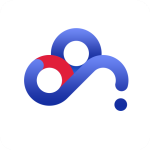
 阿伦迅雷会员分享器(可以支持所有迅雷版本)v1.2.1 中文绿色免费版
阿伦迅雷会员分享器(可以支持所有迅雷版本)v1.2.1 中文绿色免费版 伪Pandownload高速下载工具电脑版下载 v0.0.4 公测版
伪Pandownload高速下载工具电脑版下载 v0.0.4 公测版 比特彗星(BitComet)防迅雷吸血版下载 v1.87 解锁全功能豪华版
比特彗星(BitComet)防迅雷吸血版下载 v1.87 解锁全功能豪华版 文件蜈蚣(File Centipede)全能下载器电脑版下载 v1.1 绿色简洁版
文件蜈蚣(File Centipede)全能下载器电脑版下载 v1.1 绿色简洁版 哔哩下载姬(B站视频下载工具)电脑版下载 v1.5.0 绿色版
哔哩下载姬(B站视频下载工具)电脑版下载 v1.5.0 绿色版 FDM下载器无广告不限速版下载 v6.16.0 便携版
FDM下载器无广告不限速版下载 v6.16.0 便携版 百度网盘PC客户端不限加速次数版下载 v7.12.1.1 绿色纯净版
百度网盘PC客户端不限加速次数版下载 v7.12.1.1 绿色纯净版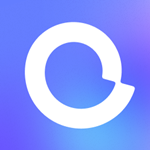 阿里云盘10T永久容量版下载 v2022 电脑版
阿里云盘10T永久容量版下载 v2022 电脑版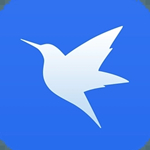 迅雷2022下载 v11.3.6.1872 无视敏感资源满速版
迅雷2022下载 v11.3.6.1872 无视敏感资源满速版 轻轻一点2022下载 v4.12 免费版
轻轻一点2022下载 v4.12 免费版 123云盘官方版免费下载 PC+AZ 不限速版(送2T超大空间)
123云盘官方版免费下载 PC+AZ 不限速版(送2T超大空间) 阿里云盘官方版 v2.3.3 最新版
阿里云盘官方版 v2.3.3 最新版 Xshell中文版 v7.0.0073 电脑版
Xshell中文版 v7.0.0073 电脑版 天翼云盘官方版 v6.3.9.1 最新版
天翼云盘官方版 v6.3.9.1 最新版 WSA工具箱官方下载 v1.2.3 最新中文版
WSA工具箱官方下载 v1.2.3 最新中文版 迅雷极速版最新版下载 v2021 官方版
迅雷极速版最新版下载 v2021 官方版 比特精灵官方版 v3.6.0.550 最新版
比特精灵官方版 v3.6.0.550 最新版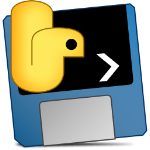 wallhaven壁纸批量下载器电脑版 v2.0 4K版
wallhaven壁纸批量下载器电脑版 v2.0 4K版 M3U8批量下载器电脑版最新版下载 v1.4.7 逍遥一仙版
M3U8批量下载器电脑版最新版下载 v1.4.7 逍遥一仙版 Aria2全能BT下载器电脑版下载 v1.6.11 最新版(支持Win/Linux/Mac)
Aria2全能BT下载器电脑版下载 v1.6.11 最新版(支持Win/Linux/Mac) 逗游游戏盒最新官方下载 v4.0.7.20926 电脑版
逗游游戏盒最新官方下载 v4.0.7.20926 电脑版 μTorrent下载器下载 v3.5.5.46020 官方最新版
μTorrent下载器下载 v3.5.5.46020 官方最新版 天翼云盘PC版客户端下载 v6.3.8 绿色精简版
天翼云盘PC版客户端下载 v6.3.8 绿色精简版 蚂蚁下载器磁力下载工具电脑版下载 v2.3.1 官方版
蚂蚁下载器磁力下载工具电脑版下载 v2.3.1 官方版 冰点下载器电脑版去广告下载 v3.2.9 可以用的最终版
冰点下载器电脑版去广告下载 v3.2.9 可以用的最终版
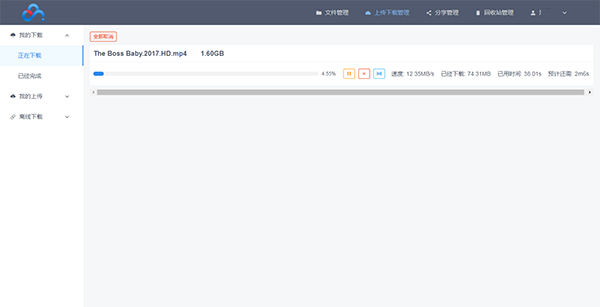
 115网盘大屏版官方下载 v16.0.1 4K版
115网盘大屏版官方下载 v16.0.1 4K版 BitComet豪华去广告版下载 v1.77 全功能解锁版
BitComet豪华去广告版下载 v1.77 全功能解锁版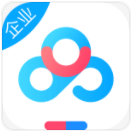 百度网盘企业版官方下载 v7.4.3 电脑版
百度网盘企业版官方下载 v7.4.3 电脑版 SCI-HUB文献下载神器客户端下载 v7.0 最新桌面版
SCI-HUB文献下载神器客户端下载 v7.0 最新桌面版 qBittorrent磁力搜索神器电脑版下载 v4.3.6.10 绿色便携增强版
qBittorrent磁力搜索神器电脑版下载 v4.3.6.10 绿色便携增强版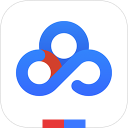 百度网盘去广告便捷补丁下载 v1.0 和谐网络共享+无限制高速下载试用
百度网盘去广告便捷补丁下载 v1.0 和谐网络共享+无限制高速下载试用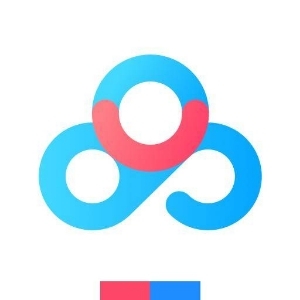 百度网盘迁移阿里云盘工具电脑版下载 v1.0 吾爱免费版
百度网盘迁移阿里云盘工具电脑版下载 v1.0 吾爱免费版 哔哩哔哩下载姬电脑版下载 v1.4.0 免费版
哔哩哔哩下载姬电脑版下载 v1.4.0 免费版 五音助手电脑版最新下载 v1.10.1 桌面版
五音助手电脑版最新下载 v1.10.1 桌面版